在opencv中导入头文件时出现#include报错如何解决
在opencv中导入头文件时出现#include报错如何解决?很多新手对此不是很清楚,为了帮助大家解决这个难题,下面小编将为大家详细讲解,有这方面需求的人可以来学习下,希望你能有所收获。
1、找到项目,鼠标右键选择属性
2、点击属性后会出现一个项目属性的管理窗口
最好把三个目录都配置一下,其实只要配置包含目录后就不会报错了
可执行文件的目录为:你安装opencv的目录\opencv\build\x86\vc12\bin,至于x86和vc12的选择请自行百度查看,vc12和你的visual studio版本有关,一般是visual studio2013及以上的版本选择这个,x86一般都配置这个 目录就好了,这个和你电脑系统没什么关系,不要被误导了,刚开始时,我也纠结了很久
包含目录:opencv\build\include
opencv\build\include\opencv
opencv\build\include\opencv2
看完上述内容是否对您有帮助呢?如果还想对相关知识有进一步的了解或阅读更多相关文章,请关注恰卡编程网行业资讯频道,感谢您对恰卡编程网的支持。
推荐阅读
-
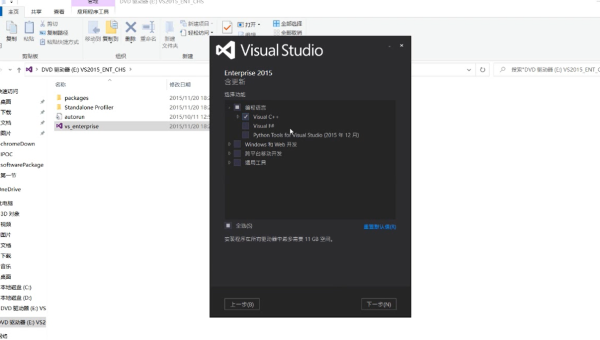
Linux如何安装和使用 OpenCV 计算机视觉库
-
Python OpenCV基本功能怎么用
Python OpenCV基本功能怎么用本篇内容主要讲解“Pyth...
-
C++中怎么用OpenCV实现手势识别
C++中怎么用OpenCV实现手势识别本篇内容介绍了“C++中怎么...
-
python+opencv+selenium自动化登录邮箱并实现滑动验证功能
python+opencv+selenium自动化登录邮箱并实现滑动验证功能...
-
怎么使用opencv实现车道线检测
怎么使用opencv实现车道线检测这篇“怎么使用opencv实现车...
-
如何使用OpenCV和Python构建人员计数器
如何使用OpenCV和Python构建人员计数器这篇文章主要介绍了...
-
如何使用OpenCV-Python实现识别答题卡判卷功能
如何使用OpenCV-Python实现识别答题卡判卷功能这篇文章主...
-
OpenCV中怎么使用图像像素
OpenCV中怎么使用图像像素这篇文章主要介绍了OpenCV中怎么...
-
OpenCV学习方框滤波如何实现图像处理
OpenCV学习方框滤波如何实现图像处理这篇文章将为大家详细讲解有...
-
C++如何实现OpenCV方框滤波效果
C++如何实现OpenCV方框滤波效果这篇文章将为大家详细讲解有关...
